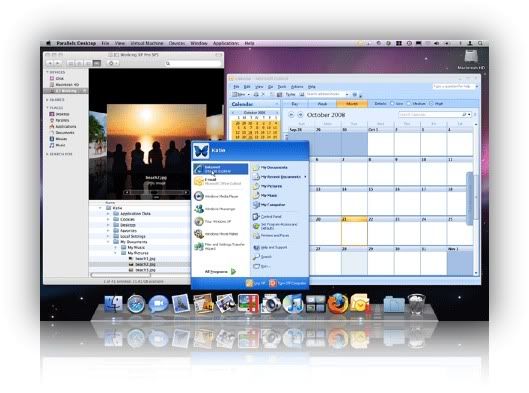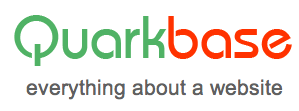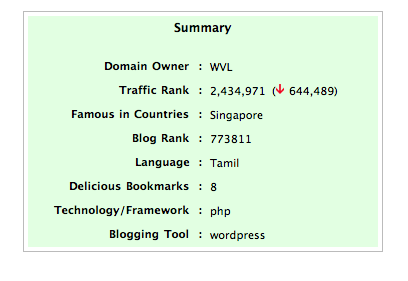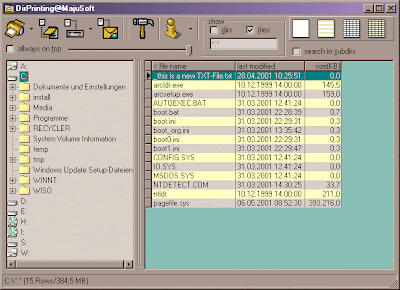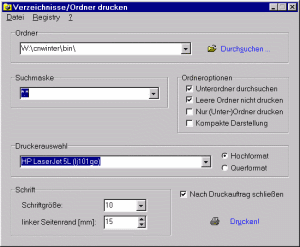நீங்கள் ஜீமெயில் பாவிப்பவரா?? அடிக்கடி நண்பர்களுடன் ட்விட்டரில் அரட்டுபவரா?? அப்படியாயின் நீங்கள் கட்டாயம் இதை தொடர்ந்து வாசிக்க வேணும்...
தற்போது twitter ஐ உங்கள் ஜிமெயில் கணக்கில் gadget ஆக பொதிந்து கொள்ள முடியும்.
http://www.twittergadget.com/gadget_gmail.xml
என்பதை

setting ---> gadget---->பின் வரும் பெட்டிக்குள் URL ஐ பொதிந்து விட்டு add செய்து விடுங்கள் பின் ஒரு தடவை refresh செய்தால் ஜிமெயில் அரட்டை பெட்டிக்கு கீழே உங்கள் twiiter பெட்டியை காணலாம். பிறகென்ன! கணக்கை உள்நுழைந்து அடித்து நொருக்க வேண்டியதுதானே!

அப்படி இன்னமும் தங்கள் ஜிமெயில் கணக்கில் gadget ஐ Enable செய்யாதவர்கள்.
setting--> Lab--> Add any gadget by URL ---> select enable
என்னது இவ்வளவு சொல்லியும் புரியலயா???
புறப்படுங்க இங்க